iebook超级精灵制作说明
IEBOOK超级精灵教程完成整理版

IEBOOK超级精灵教程完成整理版IEBOOK超级精灵是一款功能强大的电子书阅读器,它提供了丰富的阅读功能和个性化定制选项,让用户能够更加舒适地阅读电子书。
本教程将详细介绍IEBOOK超级精灵的安装、设置和常用功能等内容,帮助用户快速上手并充分利用这一工具。
一、安装IEBOOK超级精灵IEBOOK超级精灵适用于多种操作系统,包括Windows、Mac和Linux等。
用户可以根据自己的系统选择相应的安装包进行下载。
安装过程比较简单,只需按照提示一步步完成即可。
安装完成后,用户可以在桌面或开始菜单中找到IEBOOK超级精灵的快捷方式,双击运行即可进入软件界面。
二、界面介绍1. 主界面IEBOOK超级精灵的主界面分为三个部分:顶部工具栏、左侧目录树和右侧内容显示区。
顶部工具栏包含了文件、编辑、查看、书签、设置和帮助等功能按钮,用户可以通过点击这些按钮实现相应的操作。
左侧目录树用于显示电子书的章节目录,用户可以通过点击目录中的章节标题快速跳转到相应的内容。
右侧内容显示区则用于展示具体的电子书内容。
2. 设置界面IEBOOK超级精灵提供了丰富的个性化设置选项,用户可以根据自己的喜好进行调整。
点击顶部工具栏中的“设置”按钮,即可进入设置界面。
在设置界面中,用户可以修改字体、字号、背景颜色等阅读参数,还可以开启或关闭自动翻页和夜间模式等功能。
三、常用功能1. 阅读模式切换IEBOOK超级精灵支持多种阅读模式,包括滚动模式、正常翻页模式和覆盖翻页模式等。
用户可以根据自己的阅读习惯选择合适的模式。
点击顶部工具栏中的“设置”按钮,在设置界面中找到“阅读模式”选项,选择自己喜欢的模式并保存即可。
2. 书签管理IEBOOK超级精灵的书签功能可以帮助用户快速定位到自己感兴趣的内容。
在阅读电子书的过程中,用户可以点击顶部工具栏中的“书签”按钮,在弹出的书签管理窗口中添加、删除或编辑书签。
添加书签后,用户可以通过点击书签列表中的记录,快速跳转到相应的位置。
Iebook超级精灵电子杂志图文编辑
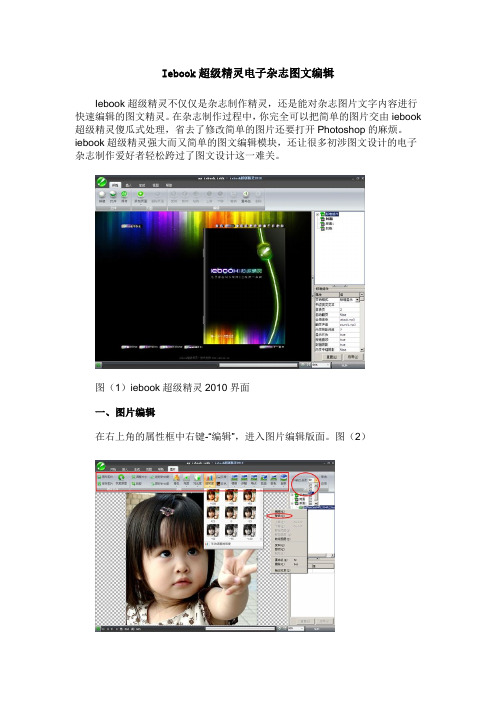
Iebook超级精灵电子杂志图文编辑Iebook超级精灵不仅仅是杂志制作精灵,还是能对杂志图片文字内容进行快速编辑的图文精灵。
在杂志制作过程中,你完全可以把简单的图片交由iebook 超级精灵傻瓜式处理,省去了修改简单的图片还要打开Photoshop的麻烦。
iebook超级精灵强大而又简单的图文编辑模块,还让很多初涉图文设计的电子杂志制作爱好者轻松跨过了图文设计这一难关。
图(1)iebook超级精灵2010界面一、图片编辑在右上角的属性框中右键-“编辑”,进入图片编辑版面。
图(2)图(2)1、点击“更改图片”来替换当前图片2、点击“调整大小”、“裁剪”、“顺时针90度”、“逆时针90度”,更改图片大小及版式3、点击“着色”、“亮度”、“对比度”、“饱和度”、“灰度”、“反色”,预览后调整图片颜色和亮度对比度等。
4、点击“模糊”、“浮雕”、“噪点”、“扭曲”、“膨胀”、“鱼眼”,预览后选择图片滤镜效果。
5、点击“Jpg输出品质”选择图片质量,以此控制图片大小和杂志体积。
(一般90为最佳)6、点击“恢复原图”,恢复图片到导入时最初的状态。
7、编辑完成后记得点击右上方的“应用”哦!二、文字编辑在右上角属性文字元素右键点击“编辑”进入文字编辑版面。
图(3)图(3)1、字体选择、字体大小,字体颜色以及排版对齐方式,和WORD无异2、点击“文字视图背景”更改文字编辑框内的视图。
3、系统默认编译方式为“嵌入字体”,以便生成好的电子杂志能在没有安装该字体的电脑上也能正常显示,建议勾选“嵌入字体”,否则在没有安装相应字体的电脑阅读杂志时显示乱码。
建议选择iebook超级精灵文字模板来进行文字编辑。
只需替换相应的文字,就可以得到排版精美的文字效果。
图(4)。
电子杂志制作软件Iebook超级精灵教程完整版下载(上)2
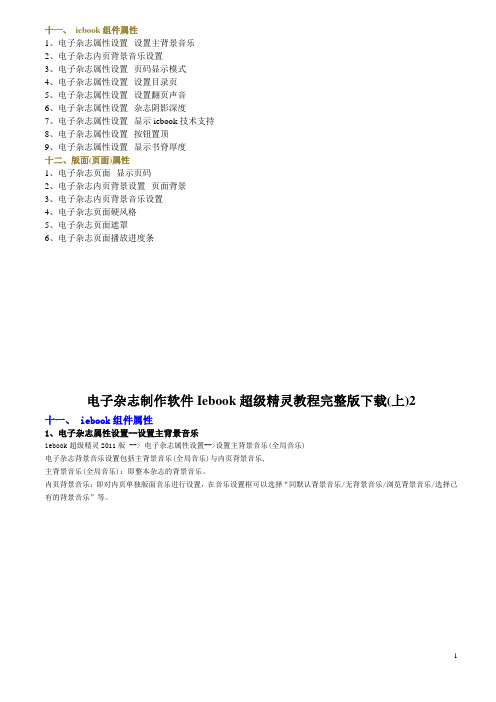
十一、iebook组件属性1、电子杂志属性设置--设置主背景音乐2、电子杂志内页背景音乐设置3、电子杂志属性设置--页码显示模式4、电子杂志属性设置--设置目录页5、电子杂志属性设置--设置翻页声音6、电子杂志属性设置--杂志阴影深度7、电子杂志属性设置--显示iebook技术支持8、电子杂志属性设置--按钮置顶9、电子杂志属性设置--显示书脊厚度十二、版面(页面)属性1、电子杂志页面--显示页码2、电子杂志内页背景设置--页面背景3、电子杂志内页背景音乐设置4、电子杂志页面硬风格5、电子杂志页面遮罩6、电子杂志页面播放进度条电子杂志制作软件Iebook超级精灵教程完整版下载(上)2十一、 iebook组件属性1、电子杂志属性设置--设置主背景音乐iebook超级精灵2011版 --> 电子杂志属性设置-->设置主背景音乐(全局音乐)电子杂志背景音乐设置包括主背景音乐(全局音乐)与内页背景音乐,主背景音乐(全局音乐):即整本杂志的背景音乐。
内页背景音乐:即对内页单独版面音乐进行设置,在音乐设置框可以选择“同默认背景音乐/无背景音乐/浏览背景音乐/选择己有的背景音乐”等。
首先选中“页面元素”--->“标准组件”;在组件“属性”面板,“全局音乐”默认为iebook主题曲,单击下拉菜单中“增加音乐文件...”;在出现“音频设置”面板,单击下拉菜单中“添加.”;弹出“打开”对话框,选择背景音乐。
单击“打开”按钮继续;勾选你需要的 MP3,单击“确定”;电子杂志主背景音乐(全局音乐)设置完毕,“视图”菜单下单击“音乐同步”按钮可以试听导入的音乐。
------------------------------------------------------------------------------------------------------目前音乐支持以下几种形式,几乎满足了所有的要求:·导入一首主背景音乐(整本杂志的主音乐):选中“杂志组件”设置一首背景音乐;·每页导入一首不同音乐:选中单独“版面”设置背景音乐;·设置此页无任何音乐:选中单独“版面”在音乐项设置此页无音乐;·连续几页不间断播放同一首音乐:选中连续几个“版面”在音乐项设置同一首音乐;·不连续几页播同一首音乐:选中不同“版面”在音乐项设置同一首音乐;2、电子杂志内页背景音乐设置iebook超级精灵2011版 --> 电子杂志内页背景音乐设置除了在电子杂志组件“属性”对话框设置全局音乐(整本杂志的背景音乐)外,您还可以选中单个单个页面进行背景音乐设置。
如何用iebook制作电子书
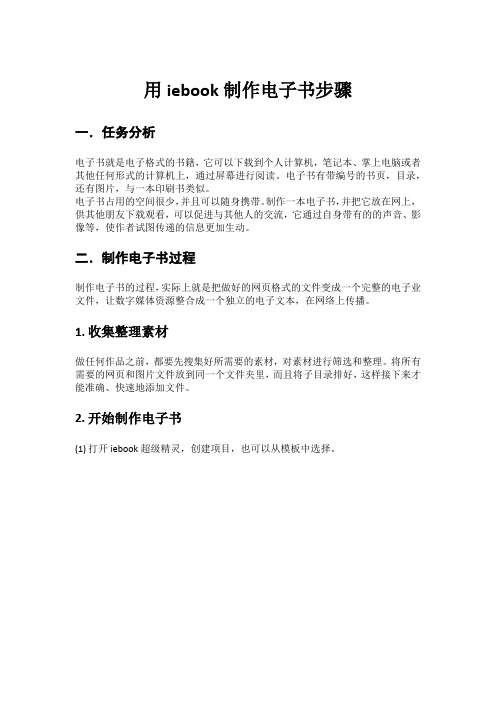
用iebook制作电子书步骤
一.任务分析
电子书就是电子格式的书籍,它可以下载到个人计算机,笔记本、掌上电脑或者其他任何形式的计算机上,通过屏幕进行阅读。
电子书有带编号的书页,目录,还有图片,与一本印刷书类似。
电子书占用的空间很少,并且可以随身携带。
制作一本电子书,并把它放在网上,供其他朋友下载观看,可以促进与其他人的交流,它通过自身带有的的声音、影像等,使作者试图传递的信息更加生动。
二.制作电子书过程
制作电子书的过程,实际上就是把做好的网页格式的文件变成一个完整的电子业文件,让数字媒体资源整合成一个独立的电子文本,在网络上传播。
1.收集整理素材
做任何作品之前,都要先搜集好所需要的素材,对素材进行筛选和整理。
将所有需要的网页和图片文件放到同一个文件夹里,而且将子目录排好,这样接下来才能准确、快速地添加文件。
2.开始制作电子书
(1)打开iebook超级精灵,创建项目,也可以从模板中选择。
(2)新建杂志,设置相关数据。
(3)添加页面
(4)选择相应的页面,进行插入图片,文字等。
也可以利用其中的模板,让操作更快捷。
(5)可以插入一些特效让布局更高美观。
(6)制作完成后,点击“开始”——“保存”保存源文件以便于后期修改。
点击“生成”——“生成exe杂志”完成作品。
三.查看方式。
电子杂志制作软件Iebook超级精灵教程(中册)讲解
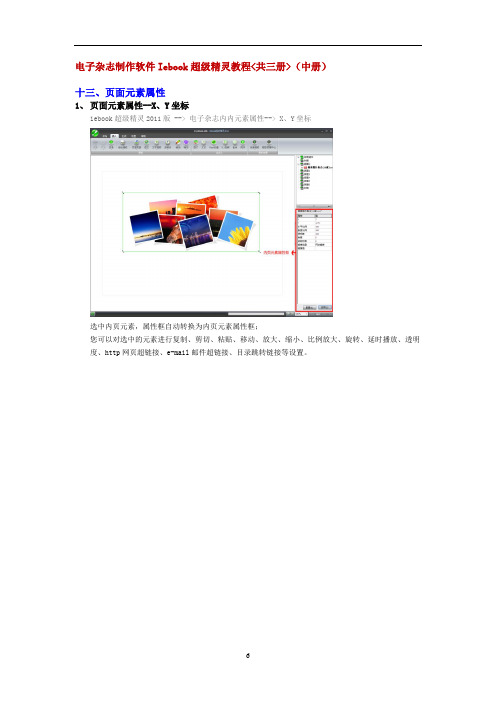
电子杂志制作软件Iebook超级精灵教程<共三册>(中册)十三、页面元素属性1、页面元素属性--X、Y坐标iebook超级精灵2011版 --> 电子杂志内内元素属性--> X、Y坐标选中内页元素,属性框自动转换为内页元素属性框;您可以对选中的元素进行复制、剪切、粘贴、移动、放大、缩小、比例放大、旋转、延时播放、透明度、http网页超链接、e-mail邮件超链接、目录跳转链接等设置。
X:Y;分别显示当前选中元素的X坐标和Y坐标。
单击“重置”按钮即可将对此元素的修改恢复到默认导入状态。
2、页面元素属性--水平/垂直缩放比例iebook超级精灵2011版 --> 电子杂志内页元素属性--> 水平/垂直缩放比例选中内页元素,属性框自动转换为内页元素属性框;您可以对选中的元素进行复制、剪切、粘贴、移动、放大、缩小、比例放大、旋转、延时播放、透明度、http网页超链接、e-mail邮件超链接、目录跳转链接等设置。
水平缩放比例:显示当前选中元素的“水平比例”,100%为无缩放效果。
垂直缩放比例:显示当前选中元素的“垂直比例”,100%为无缩放效果。
单击右下角缩放箭头,即可按比例缩放选中的元素;单击左上角缩放箭头,即可自由对选中的元素进行缩放。
单击“恢复默认”按钮即可将对此元素的修改恢复到默认导入状态。
3、页面元素属性--透明度iebook超级精灵2011版 --> 电子杂志内页元素属性--> 透明度选中内页元素,属性框自动转换为内页元素属性框;您可以对选中的元素进行复制、剪切、粘贴、移动、放大、缩小、比例放大、旋转、延时播放、透明度、http网页超链接、e-mail邮件超链接、目录跳转链接等设置。
内页元素属性框;透明度:值为100%无透时效果。
透明度值为35%时,透时效果。
单击“恢复默认”按钮即可将对此元素的修改恢复到默认导入状态。
4、页面元素属性--旋转角度iebook超级精灵2011版 --> 电子杂志内页元素属性--> 旋转角度选中内页元素,属性框自动转换为内页元素属性框;您可以对选中的元素进行复制、剪切、粘贴、移动、放大、缩小、比例放大、旋转、延时播放、透明度、http网页超链接、e-mail邮件超链接、目录跳转链接等设置。
IEBOOK超级精灵 教程(完成整理版)2
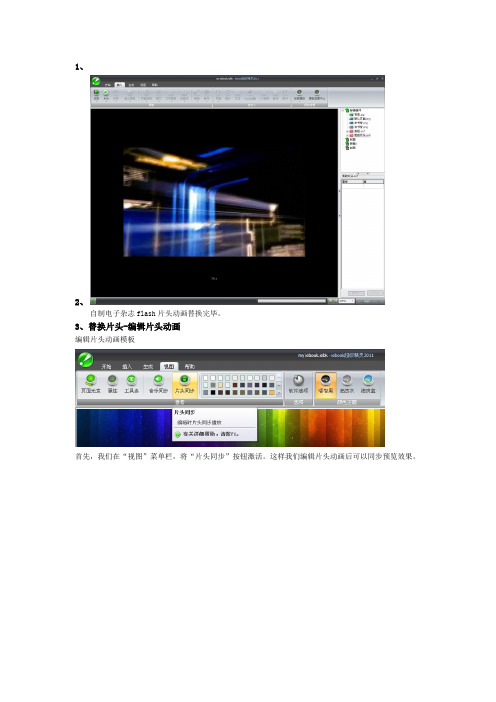
1、2、自制电子杂志flash片头动画替换完毕。
3、替换片头-编辑片头动画编辑片头动画模板首先,我们在“视图”菜单栏,将“片头同步”按钮激活。
这样我们编辑片头动画后可以同步预览效果。
例,将电子杂志默认片头替换为片头动画模板“2011”;“页面元素”列表内,单击电子杂志“片头”前面的 +号展开模板元素,即可对图片及文字进行替换;更改后的电子杂志片头模板效果。
4、替换片头-取消片头动画联消片头动画(生成的电子杂志没有不播放片头动画)电子杂志后是否播放片头动画。
准组件模板”;在“标准组件模板”属性对话框中去掉“显示片头”即可十六、目录模板编辑1、导入目录模板导入电子杂志目录模板选中页面,激活“插入”菜单在“插入”菜单-->单击“目录”按钮;弹出电子杂志“目录”模板库,选择中意的模板,单击模板的预览图;即可将电子杂志“目录”模板导入到电子杂志版面(页面)。
您可以对导入的电子杂志“目录”模板进行文字替换、LOGO替换、目录标题文字更改、目录跳转更改,或对元素进行放大、缩小、移动、旋转、复制、粘贴、延迟播放、色系更改等等操作。
2、设置目录跳转设置电子杂志目录跳转电子杂志“目录模板”标题前面的数字“06、08、10”表示单击标题时跳转至相对应的电子杂志第6页、第8页、第10页;例:选择电子杂志页面“精选目录三”;电子杂志“目录模板”标题前面的数字表示单击该标题时跳转的电子杂志页面数值;在列表中选择相应的元素;双击更改标题前的数字即可跳转到相对应的电子杂志页面(建议输入偶数页码如:8、08、008)。
3、目录内容编辑首选插入一个目录模板然后选中目录模板里面的内容,选中后在右边看到选中的那个元素的字体就粗一些。
点击元素前的加号,然后在下面找到对应的文本双击编辑。
有些文本里面是显示的标题内容,有些是页码(注意:是页码的文本只能编辑页码进入,因为这是模板固定了的,如果编辑文字内容进入,点击目录标题时就会连接不到页面上,另外页码是偶数)在每一个版面右下角都有页码显示。
电子杂志制作软件Iebook超级精灵教程完整版下载(上)1
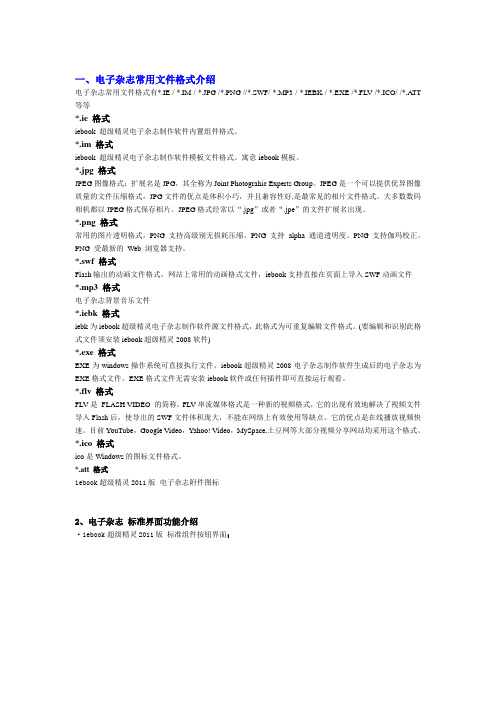
一、电子杂志常用文件格式介绍电子杂志常用文件格式有*.IE / *.IM / *.JPG /*.PNG //*.SWF/ *.MP3 / *.IEBK / *.EXE /*.FLV /*.ICO/ /*.A TT 等等*.ie 格式iebook 超级精灵电子杂志制作软件内置组件格式。
*.im 格式iebook 超级精灵电子杂志制作软件模板文件格式。
寓意iebook模板。
*.jpg 格式JPEG图像格式:扩展名是JPG,其全称为Joint Photograhic Experts Group。
JPEG是一个可以提供优异图像质量的文件压缩格式,JPG文件的优点是体积小巧,并且兼容性好,是最常见的相片文件格式。
大多数数码相机都以JPEG格式保存相片。
JPEG格式经常以“.jpg”或者“.jpe”的文件扩展名出现。
*.png 格式常用的图片透明格式,PNG 支持高级别无损耗压缩。
PNG 支持alpha 通道透明度。
PNG 支持伽玛校正。
PNG 受最新的Web 浏览器支持。
*.swf 格式Flash输出的动画文件格式,网站上常用的动画格式文件,iebook支持直接在页面上导入SWF动画文件*.mp3 格式电子杂志背景音乐文件*.ieb k 格式iebk为iebook超级精灵电子杂志制作软件源文件格式,此格式为可重复编辑文件格式。
(要编辑和识别此格式文件须安装iebook超级精灵2008软件)*.exe 格式EXE为windows操作系统可直接执行文件。
iebook超级精灵2008电子杂志制作软件生成后的电子杂志为EXE格式文件。
EXE格式文件无需安装iebook软件或任何插件即可直接运行观看。
*.flv 格式FLV是FLASH VIDEO 的简称,FLV串流媒体格式是一种新的视频格式,它的出现有效地解决了视频文件导入Flash后,使导出的SWF文件体积庞大,不能在网络上有效使用等缺点。
它的优点是在线播放视频快速。
电子杂志制作软件Iebook超级精灵教程完整下载2
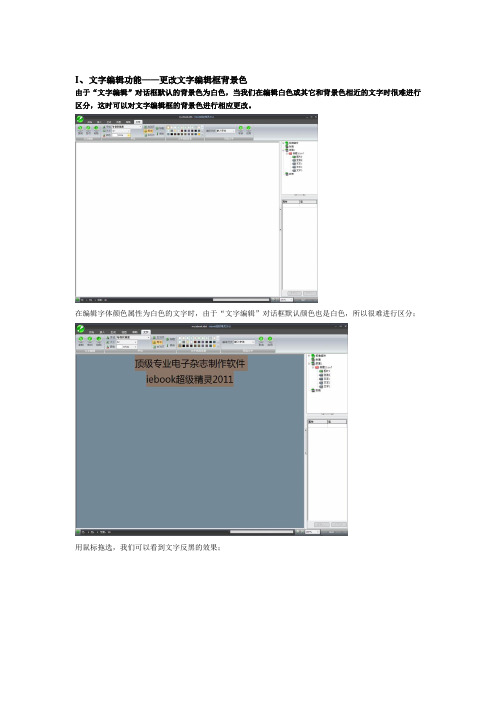
I、文字编辑功能——更改文字编辑框背景色由于“文字编辑”对话框默认的背景色为白色,当我们在编辑白色或其它和背景色相近的文字时很难进行区分,这时可以对文字编辑框的背景色进行相应更改。
在编辑字体颜色属性为白色的文字时,由于“文字编辑”对话框默认颜色也是白色,所以很难进行区分;用鼠标拖选,我们可以看到文字反黑的效果;在“文字编辑”--->“背景颜色”栏选择喜爱的颜色,即可对“文字编辑”对话框默认颜色进行更改;将“文字编辑”对话框默认颜色更改为红色效果;将“文字编辑”对话框默认颜色更改为蓝色效果。
5、多媒体模板编辑导入"多媒体"模板多媒体模板分以下几类;·视频模板·游戏·综合“视频模板”包括电子杂志视频模板\电子杂志音乐播放模板等电子杂志多媒体类模板;“游戏”电子杂志flash小游戏模板;“综合”模板包括常用的问题测试性模板,电子杂志调研表模板以及其它类型电子杂志模板;选中页面,激活“插入”菜单在“插入”-->模板类单击电子杂志“多媒体”模板按钮;弹出己经安装的电子杂志“多媒体”模板例表,单击“多媒体”模板预览图即可模板导入到指定版面(页面);电子杂志视频模板导入到指定版面(页面);在“页面元素”列表框内选中flv视频,单击右建选择“替换”;弹出“打开”对话框,选择flv视频文件;电子杂志视频替换完毕。
---------------------------------------------------------------------------------------------------------快速安装电子杂志模板。
访问iebook电子杂志素材中心,免费下载更多电子杂志模板。
---------------------------------------------------------------------------------------------------------6、装饰模板导入电子杂志"装饰"模板装饰模板分以下几类;·主题设计·照片背景·艺术设计·节日氛围·礼物礼品·卡通造型·边框相框·常用物品·体育运动·大自然选中页面,激活“插入”菜单在“插入”-->模板类单击电子杂志“装饰”模板按钮;-----------------------------------------------------------------------------------------------------------------------------快速安装电子杂志模板。
iebook使用基础教程
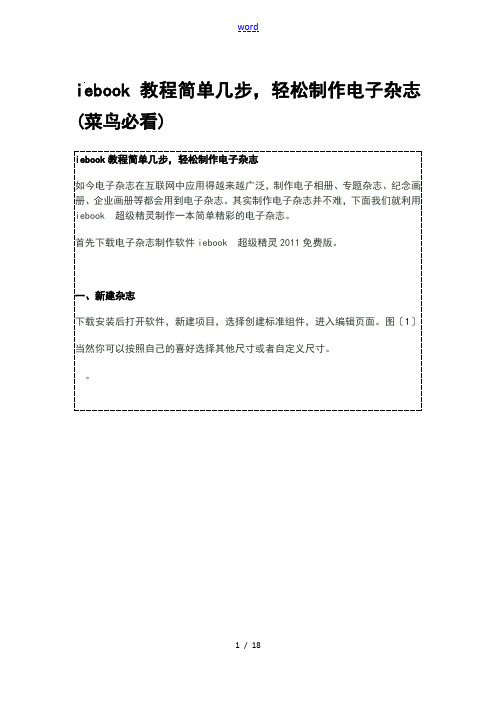
iebook教程简单几步,轻松制作电子杂志(菜鸟必看)iebook教程简单几步,轻松制作电子杂志如今电子杂志在互联网中应用得越来越广泛,制作电子相册、专题杂志、纪念画册、企业画册等都会用到电子杂志。
其实制作电子杂志并不难,下面我们就利用iebook 超级精灵制作一本简单精彩的电子杂志。
首先下载电子杂志制作软件iebook 超级精灵2011免费版。
一、新建杂志下载安装后打开软件,新建项目,选择创建标准组件,进入编辑页面。
图〔1〕当然你可以按照自己的喜好选择其他尺寸或者自定义尺寸。
图〔1〕创建新项目二、修改皮肤、片头、背景在插入菜单栏目中,选择插入自己喜欢的皮肤、片头。
图〔2〕图〔2〕选择皮肤插入的皮肤和片头是官方提供的模板,要修改里面的内容,在右上角页面元素选项框里,选中片头,双击“文本〞,在弹出的“文字编辑〞窗口就可以更换片头中的文字。
如双击“图片0〞,在弹出的图像编辑窗口中就可以更换片头中的图片文件。
同样的步骤,可以更换杂志的皮肤和背景。
简单几步,轻松制作电子杂志">图〔3〕双击“文本〞元素编辑图〔4〕文字编辑框简单几步,轻松制作电子杂志">图〔5〕页面元素图〔6〕裁剪背景图片修改封面封底,在属性对话框中选择使用背景文件,用喜欢的图片替换杂志封面。
简单几步,轻松制作电子杂志">图〔7〕使用背景文件作为杂志封面简单几步,轻松制作电子杂志">图〔9〕替换后的背景和封面三、添加、制作页面开始菜单——添加页面,可以添加单个页面也可以同时添加多个页面。
简单几步,轻松制作电子杂志">图〔10〕添加页面为了更简单更方便的制作杂志页面,选择插入组合模板来进展编辑。
组合模板提供了编排好的整个电子杂志页面元素,只需通过替换元素和改变元素的位置就可以完成杂志页面的编辑。
简单几步,轻松制作电子杂志">图〔11〕选择要插入的组合模板选择插入“组合模板〞,挑选自己喜欢的模板风格和类型后,在页面元素框中替换内容和图片,还可以随意拖动组件的位置。
iebook电子相册制作软件片头动画编辑操作方法
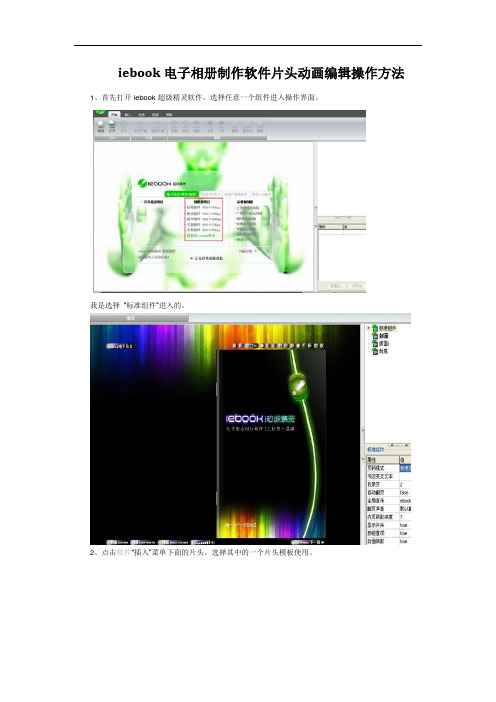
iebook电子相册制作软件片头动画编辑操作方法1、首先打开iebook 超级精灵软件,选择任意一个组件进入操作界面。
我是选择“标准组件”进入的。
2、点击软件“插入”菜单下面的片头。
选择其中的一个片头模板使用。
3、在iebook软件右边点击标准组件前的加号,再点开片头前的加号。
4、现在对片头模板里面的内容进行编辑,双击片头下面的图片或文本修改内容,修改好后点击右上角的应用
5、把片头下面的每一张图片和每一个文本都换为自己的内容后,这个片头模板里的内容就完全是自己的了,这样就用iebook原有的片头模板编辑出新的片头了
6、如果不想要iebook里面的片头模板,要自己自己用flash做片头动画,那么做时尺寸用800*600的尺寸就可以,做好生成SWF格式后换为电子杂志片头就可以了,替换方法:iebook软件右边右击片头,点击替换弹出的对话框中点到自己的动画保存位置。
选中动画文件,点击打开这样就把自己的动画换为iebook的电子杂志片头了。
7、电子杂志片头也可以选择不显示的,操作方法:同样是在软件右边点击标准组件,在下面的电子杂志属性里面找到“显示片头”
8、如果要显示就在后面的值那里选择true点击下面的应用按钮,如果不显示就选择false在点击应用按钮就可以了
希望对喜欢iebook的朋友有所帮助。
iebook超级精灵模板快速制作电子杂志2
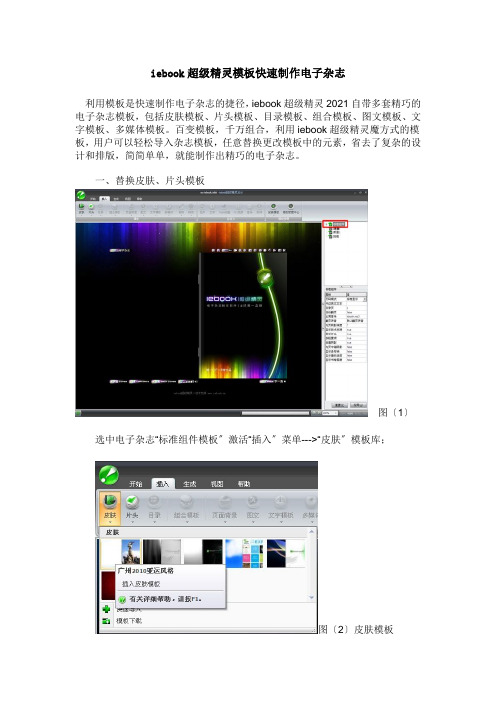
iebook超级精灵模板快速制作电子杂志利用模板是快速制作电子杂志的捷径,iebook超级精灵2021自带多套精巧的电子杂志模板,包括皮肤模板、片头模板、目录模板、组合模板、图文模板、文字模板、多媒体模板。
百变模板,千万组合,利用iebook超级精灵魔方式的模板,用户可以轻松导入杂志模板,任意替换更改模板中的元素,省去了复杂的设计和排版,简简单单,就能制作出精巧的电子杂志。
一、替换皮肤、片头模板图〔1〕选中电子杂志“标准组件模板〞激活“插入〞菜单--->“皮肤〞模板库;图〔2〕皮肤模板在电子杂志“皮肤〞模板库中选择喜爱的风格,图〔2〕,单击模板预览图即可更换标准组件风格;点击就可以完成“皮肤〞更换。
替换默认电子杂志片头动画,导入片头动画模板〔从模板库替换〕。
图〔3〕首先,我们在“视图〞菜单栏,将“片头同步〞按钮激活,图〔3〕。
这样我们编辑片头动画后可以同步预览效果。
图〔4〕选中“标准组件模板〞激活“插入〞菜单--->“片头〞模板库(图4为软件默认的片头动画);图〔5〕在“片头〞模板库中选择喜爱的模板,单击模板预览图即可更换片头动画。
图〔5〕。
二、利用目录模板制作电子杂志动态目录选中页面,激活“插入〞菜单,在“插入〞菜单-->单击“目录〞按钮;图〔6〕弹出电子杂志“目录〞模板库,选择中意的模板,单击模板的预览图,即可将电子杂志“目录〞模板导入到电子杂志版面(页面)。
图〔6〕您可以对导入的电子杂志“目录〞模板进展文字替换、LOGO替换、目录标题文字更改、目录跳转更改,或对元素进展放大、缩小、移动、旋转、复制、粘贴、延迟播放、色系更改等等操作。
设置电子杂志目录跳转电子杂志“目录模板〞标题前面的数字“06、08、10〞表示单击标题时跳转至相对应的电子杂志第6页、第8页、第10页;例:选择电子杂志页面“精选目录三〞;图〔7〕图〔7〕图〔8〕电子杂志“目录模板〞标题前面的数字表示单击该标题时跳转的电子杂志页面数值;图〔8〕在列表中选择相应的元素,双击更改标题前的数字即可跳转到相对应的电子杂志页面〔建议输入偶数页码如:8、08、008〕。
Iebook超级精灵教程
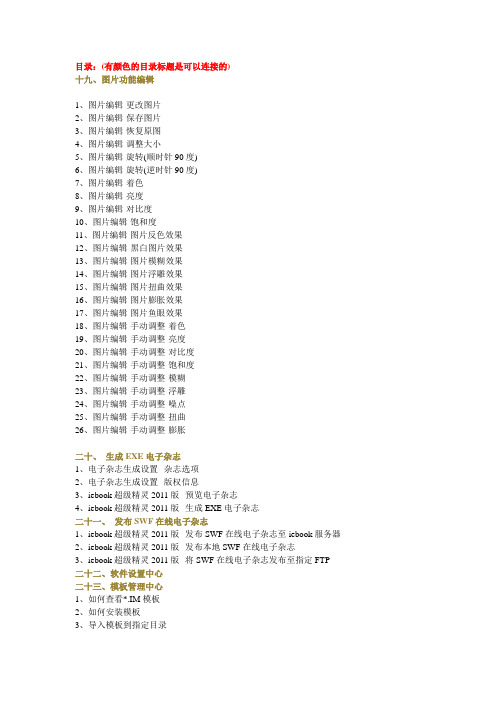
目录:(有颜色的目录标题是可以连接的)十九、图片功能编辑1、图片编辑-更改图片2、图片编辑-保存图片3、图片编辑-恢复原图4、图片编辑-调整大小5、图片编辑-旋转(顺时针90度)6、图片编辑-旋转(逆时针90度)7、图片编辑-着色8、图片编辑-亮度9、图片编辑-对比度10、图片编辑-饱和度11、图片编辑-图片反色效果12、图片编辑-黑白图片效果13、图片编辑-图片模糊效果14、图片编辑-图片浮雕效果15、图片编辑-图片扭曲效果16、图片编辑-图片膨胀效果17、图片编辑-图片鱼眼效果18、图片编辑-手动调整-着色19、图片编辑-手动调整-亮度20、图片编辑-手动调整-对比度21、图片编辑-手动调整-饱和度22、图片编辑-手动调整-模糊23、图片编辑-手动调整-浮雕24、图片编辑-手动调整-噪点25、图片编辑-手动调整-扭曲26、图片编辑-手动调整-膨胀二十、生成EXE电子杂志1、电子杂志生成设置--杂志选项2、电子杂志生成设置--版权信息3、iebook超级精灵2011版--预览电子杂志4、iebook超级精灵2011版--生成EXE电子杂志二十一、发布SWF在线电子杂志1、iebook超级精灵2011版--发布SWF在线电子杂志至iebook服务器2、iebook超级精灵2011版--发布本地SWF在线电子杂志3、iebook超级精灵2011版--将SWF在线电子杂志发布至指定FTP 二十二、软件设置中心二十三、模板管理中心1、如何查看*.IM模板2、如何安装模板3、导入模板到指定目录4、模板管理中心二十四、常见问题1、封面封底问:如何替换封面、封底?问:如何取消封面(封底)的阴影(订书针效果)?问:如何在封面、封底上导入SWF动画、特效、模板、视频?2、片头动画:问:为什么我制作的Flash导入杂志后,播放的速度比单独播放时快,怎样解决啊?问:为什么自制Flash片头不能跳转到杂志封面。
问:如何在编辑模式下也显示片头动画?问:为什么我的Flash片头导入iebook后一晃就跳转到封面了?问:自制的Flash片头不能居中显示,应该如何设置?3、电子杂志目录:问:如何修改目录模版跳转链接?问:如何自己用flash制作目录,跳转代码是?4、音乐设置:问:设置音乐后为什么听不到,但生成EXE电子杂志可以听到?问:iebook支持导入多首音乐不?可不可以对每页进行音乐设置?问:为什么我的MP3导入后不能播放,而我在本机用Windows Media Player可以播放。
电子杂志制作利器-iebook超级精灵
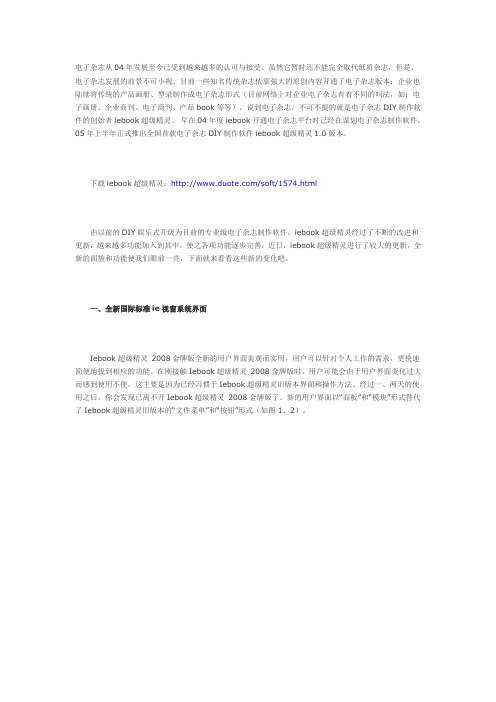
电子杂志从04年发展至今已受到越来越多的认可与接受。
虽然它暂时还不能完全取代纸质杂志,但是,电子杂志发展的前景不可小视。
目前一些知名传统杂志依靠强大的原创内容开通了电子杂志版本;企业也陆续将传统的产品画册、型录制作成电子杂志形式(目前网络上对企业电子杂志有着不同的叫法,如:电子画册、企业商刊、电子商刊、产品book等等)。
说到电子杂志,不可不提的就是电子杂志DIY制作软件的创始者iebook超级精灵。
早在04年度iebook开通电子杂志平台时己经在谋划电子杂志制作软件,05年上半年正式推出全国首款电子杂志DIY制作软件iebook超级精灵1.0版本。
下载iebook超级精灵:/soft/1574.html由以前的DIY娱乐式升级为目前的专业级电子杂志制作软件,iebook超级精灵经过了不断的改进和更新,越来越多功能加入到其中,使之各项功能逐步完善,近日,iebook超级精灵进行了较大的更新,全新的面貌和功能使我们眼前一亮,下面就来看看这些新的变化吧。
一、全新国际标准ie视窗系统界面Iebook超级精灵2008金牌版全新的用户界面美观而实用,用户可以针对个人工作的需求,更快速简便地找到相应的功能。
在刚接触Iebook超级精灵2008金牌版时,用户可能会由于用户界面变化过大而感到使用不便,这主要是因为已经习惯于Iebook超级精灵旧版本界面和操作方法。
经过一、两天的使用之后,你会发现已离不开Iebook超级精灵2008金牌版了。
新的用户界面以“面板”和“模块”形式替代了Iebook超级精灵旧版本的“文件菜单”和“按钮”形式(如图1、2)。
图1:旧版Iebook超级精灵2008 的界面图2:新的用户界面以“面板”和“模块”替代了旧版本的“文件菜单”和“按钮”。
与Windows Vista一样,Iebook超级精灵2008的主体界面颜色也有三种选择,这三种颜色分别是:蓝色、黑色和银色,用户可以根据自己的喜好选择相应的主体界面颜色。
iebook软件操作说明
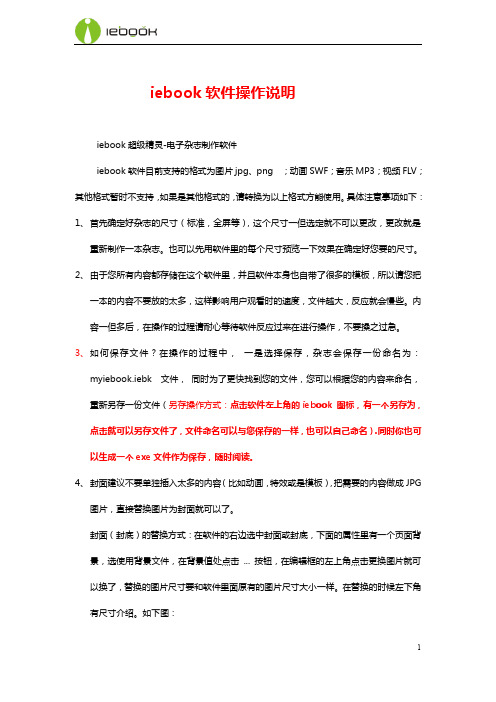
iebook软件操作说明iebook超级精灵-电子杂志制作软件iebook软件目前支持的格式为图片jpg、png ;动画SWF;音乐MP3;视频FLV;其他格式暂时不支持,如果是其他格式的,请转换为以上格式方能使用。
具体注意事项如下:1、首先确定好杂志的尺寸(标准,全屏等),这个尺寸一但选定就不可以更改,更改就是重新制作一本杂志。
也可以先用软件里的每个尺寸预览一下效果在确定好您要的尺寸。
2、由于您所有内容都存储在这个软件里,并且软件本身也自带了很多的模板,所以请您把一本的内容不要放的太多,这样影响用户观看时的速度,文件越大,反应就会慢些。
内容一但多后,在操作的过程请耐心等待软件反应过来在进行操作,不要操之过急。
3、如何保存文件?在操作的过程中,一是选择保存,杂志会保存一份命名为:myiebook.iebk 文件,同时为了更快找到您的文件,您可以根据您的内容来命名,重新另存一份文件(另存操作方式:点击软件左上角的iebook 图标,有一个另存为,点击就可以另存文件了,文件命名可以与您保存的一样,也可以自己命名).同时你也可以生成一个exe文件作为保存,随时阅读。
4、封面建议不要单独插入太多的内容(比如动画,特效或是模板),把需要的内容做成JPG图片,直接替换图片为封面就可以了。
封面(封底)的替换方式:在软件的右边选中封面或封底,下面的属性里有一个页面背景,选使用背景文件,在背景值处点击 ... 按钮,在编辑框的左上角点击更换图片就可以换了,替换的图片尺寸要和软件里面原有的图片尺寸大小一样。
在替换的时候左下角有尺寸介绍。
如下图:5、更换页面内容:A、暂时不要用软件里面的视频模板,如果需要插入视频,在软件右边选中版面,直接在插入菜单下面的FLV视频那里插入视频就可以。
视频大小控制在10M之内。
iebook超级精灵是专业制作电子书的软件,不是制作视频的软件,并且为了您的用户阅读顺畅,请尽量少放视频。
B、替换的图片和模板里面原的图片尺寸大小一样,在替换的时候左下角有尺寸介绍。
小编教你用iebook超级精灵如何制作电子杂志

小编教你用iebook超级精灵如何制作电子杂志、电子期刊、电子相册、电子画册、电子书一、进入iebook超级精灵电子杂志软件界面后,iebook提供了多种组件风格供大家选择,如果都不如意,大家还选择可以“自定义尺寸”如下图:以下以选择“标准组件”为例。
标准组件界面介绍如下图:简单认识了iebook软件界面之后,现在便可开始制作电子杂志、电子期刊、电子相册、电子书、电子画册。
但在制作前一定要事先找好相关的图文影音资料,而且要理清思路、做好规划。
具有简单的图片处理能力与一定的审美能力,要不然无论iebook超级精灵软件操作再怎么简单,效果再怎么炫酷与美也是不能如愿以偿的。
万事开头难,相信您多做几次多去看看iebook成功案例下的杂志作品,不断努力就能做出精美的电子杂志、相册出来了。
iebook超级精灵软件操作非常的简单,基本上都是以替换元素为主。
可括展性强,专业人员可以自制Flash动画、特效、模板、图文、视频、音乐等插入到iebook软件里应用。
效果非常的精美。
二、现在开始制作杂志,编辑杂志的顺序可以随意。
首先来替换掉杂志的封面\封底。
替换电子杂志封底方法与封面相同。
选中“页面元素”列表框内“封面”页面,在“属性”面板页面背景下拉菜单中选择“使用背景文件”;单击“...”图标;弹出“打开”对话框,选择封面文件后单击“打开”;单击“确定”封面替换完毕;注:选中“封面”激活插入菜单,还可以在封面上添加特效、装饰、图片、动画、视频等等元素。
封面支持导入*.swf;*.jpg;*.png;*.bmp;*.flv 视频;*.im模板等格式。
注意在左下角有一个宽和高,这个是图片的尺寸,换进来的图片尺寸要和这里的尺寸大小一样。
替换后的效果如下图:替换后的杂志封面替换后的杂志封底三、替换完封面后,再替换一下电子杂志背景。
方法:在“页面元素”点击“标准组件”前面的加号,然后双击“背景”,在弹出的编辑器里点击左上角的”更改图片“,然后选择您要换进去的图片,点击右上角的“应用”即可完成。
教你如何制作电子画册

教你如何制作电子画册电子画册制作,又称网络画册、互动画册。
目前已经进入第三代,以flash为主要载体独立于网站存在。
电子画册制作是一种非常好的媒体表现形式,它兼具了平面与互联网两者的特点,且融入了图像,文字,声音、视频、游戏等相互动态结合来呈现给读者,此外,还有超链接、及时互动等网络元素,是一种很享受的阅读方式。
电子杂志延展性强,目前已经逐渐可移植到PDA、MOBILE、MP4、PSP 及TV(数字电视、机顶盒)等多种个人终端进行阅读。
,那芮不可挡就为你解决制作电子画册的烦恼吧,好的,接下来我就开始讲解了:工具/原料iebook超级精灵软件步骤/方法1.首先下载一个软件,这个大家都应该知道的。
接着就是打开你下载的软件,你会看到打开的界面,而iebook打开的界面和其他的不一样,打开后有一个绿人,你们打开时不要下着呀!2.打开后选择你要的杂志尺寸,在iebook中就是选择就是以上这样的,点击你要的杂志尺寸,你选择好后就会到界面:3.打开软件过后我们就开始做电子画册吧,首先我们先来制作电子画册的背景吧,在软件右边点开标准组件前的加号,双击或右击背景,然后在出现的编辑框中左上角选择更改图片,在把你下载好的图片换进来就可以了,注意在左下角有尺寸介绍,这个是图片的尺寸,换进来的图片尺寸要和这里的尺寸大小一样才行哦,所以在替换之前要先在PS里面处理过后在放进来哦。
4.你换好背景后,就开始制作电子画册片头动画:在软件插入菜单下面插入一个你喜欢的片头,插入后你生成后就可以看到你的这个片头。
方法是:首先点击右边的标准主件,在插入菜单下有片头,你点击片头,下面会出现一个下拉框,在里面你可以插入你喜欢的片头:5.片头制作后我们就来编辑电子画册的封面和封底吧,首先在软件的右边选中封面和封底,下面的属性里有一个页面背景,选是用背景文件,在背景值处点击...的按钮,在编辑框的左上角点击更换图片就可以了,更换的图片尺寸要和软件里面原有的图片尺寸一样,软件的左下角有图片的尺寸介绍,根据这个尺寸介绍替换进去就可以了:6.做好封面和封底后我们就来编辑电子画册内页:在插入菜单下面插入iebook电子画册模板:这里有目录模板、组合模板、页面模板、图文模板、文字模板、等等这些:7.在编辑模板是!你把里面的内容换成你自己的就可以,换图片你就用鼠标双击你要替换的图片,尺寸要一样,文字也是一样双击进去,把里面的文字换了就可以了,你做多少页也是一样的操作方法:8.生成EXE电子杂志。
- 1、下载文档前请自行甄别文档内容的完整性,平台不提供额外的编辑、内容补充、找答案等附加服务。
- 2、"仅部分预览"的文档,不可在线预览部分如存在完整性等问题,可反馈申请退款(可完整预览的文档不适用该条件!)。
- 3、如文档侵犯您的权益,请联系客服反馈,我们会尽快为您处理(人工客服工作时间:9:00-18:30)。
Iebook 2011超级精灵
一、优点:
1. Iebook视窗系统的操作界面风格更切合用户习惯,让用户操作简单易学,迅速掌握使用。
开创具有划时代意义的直接生成四种传播版本,独立EXE 文件或者直接web在线版本直接浏览。
生成的杂志不需要任何阅读器或插件就可直接观看——打开ie看book!
2.图像编辑界面更直观,各种基本的图像编辑功能一目了然。
右上角属性框中右键选择图像元素属性,选择“编辑”进入图像编辑界面,可以更改、裁剪、调整大小、旋转图像,还可以添加各种滤镜效果。
右下角为图像属性值,在这里可以添加图像链接等各种值。
左上角JPG输出品质可以控制图片大小,避免因图片太大造成电子杂志体积过大,一般90为佳。
3.技术功能加强:
·超强破解编译系统 (Break Build)
·自定义杂志编辑尺寸技术(Custom Size)
·自定义全套皮肤更换技术(Change of Skin)
·自定义杂志片头动画效果(Custom Animation Titles)
·Web在线发布、阅读技术(Read Online)
·指定独立域名(Independent Domain)
·书签涂鸦记录技术(Bookmark Graffiti)
·在线留言通讯系统(Online Message and Communication System) ·在线杂志统计系统(Statistical System)
·智能组合模板技术(Template System)
·智能多线程预加载技术(Multithreading and Pre-load)
·智能混音技术(Smart Audio Mixing)
·视频嵌入技术(Video Assembled)
·三维虚拟技术(Virtual Reality 3D)
·视频虚拟技术(Virtual Reality Video)
·三维场景技术(3D Modelling Products)
·鼠标追踪技术(Mouse Pursue)
二、缺点:
1.在制作过程中因软件自带的模板较少,寻找、查找模板比较麻烦。
2.制作过程比较费时,需要相当的精力和时间。
3.制作是电脑会较卡,对电脑性能要求比较高
三、安全下载路径:/soft/1574.html
(2345软件大全)
四、安装注意事项:
1.保证软件的安全性,必须没有病毒
2.安装前多选择几个软件进行比较,选择评价高的使用
3.选择较正规的网站进行下载,避免出现钓鱼网站、病毒网页等
五、制作过程中碰到的疑难探析:
1.制作时如何改变图片大小?
想改变大小最好是自己根据模板里的图片大小先处理好再来替换,这样不会变模糊。
改变图片大小是图片处理软件做的事情,iebook只是一个拼合的过程,而且iebook里面的图片大小已经由模板限制了,可以改变里面flash图片的大小来改变图片的大小。
2.怎样导入视频?
都是要先将视频转化为swf或flv格式,然后页面里面有插入flv视频或者多媒体里面有swf格式模板,只要转化了格式,就可以插入了。
3.输出后不想看到封面和封底?
不要封面和封底,把封面当成第一页就可以了,封底当成最后一页。
注意在页面颜色上选透明。
把边框要替换成无色,否则还会看封面封底。
4.如何处理免费电子书软件封底广告问题?
寻找破解版:
(此微博有相关/s/blog_6306f2c60100p9d3.html)。
